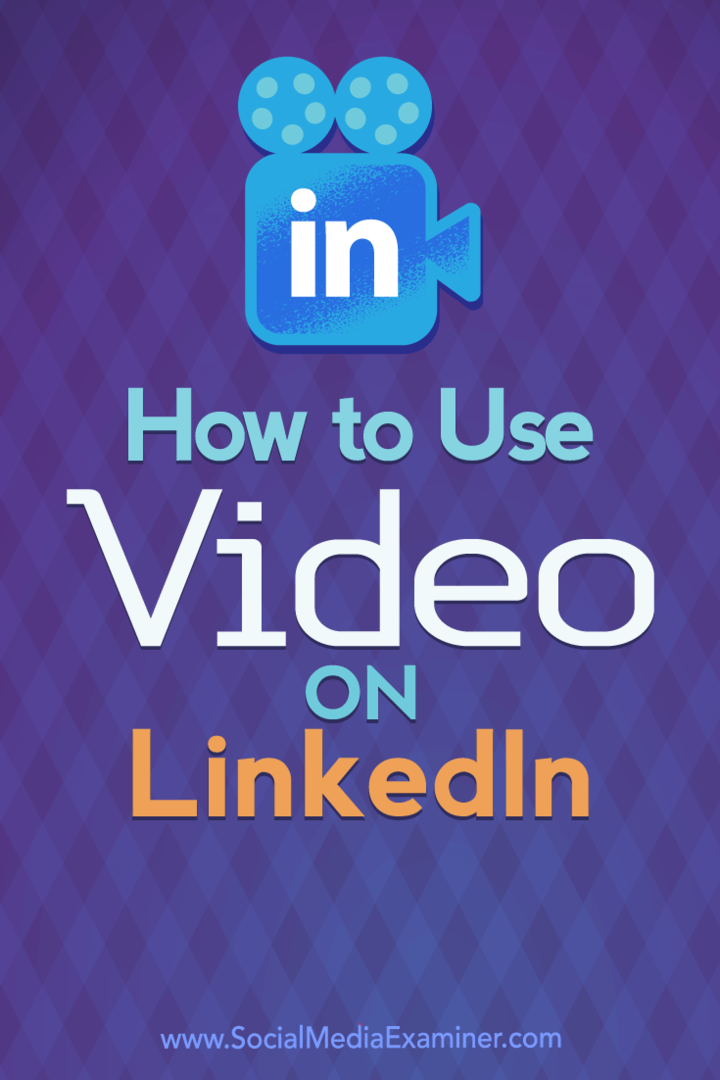Hur man använder video på LinkedIn: Social Media Examiner
Linkedin Video Edin / / September 25, 2020
 Använder du LinkedIn för företag?
Använder du LinkedIn för företag?
Vill du integrera video i din LinkedIn-marknadsföring?
Video på LinkedIn kan hjälpa dig att etablera din expertis, visa upp dina produkter och tjänster och skapa trovärdighet för ditt företag.
I den här artikeln kommer du upptäck tre sätt att förbättra din LinkedIn-närvaro med video.
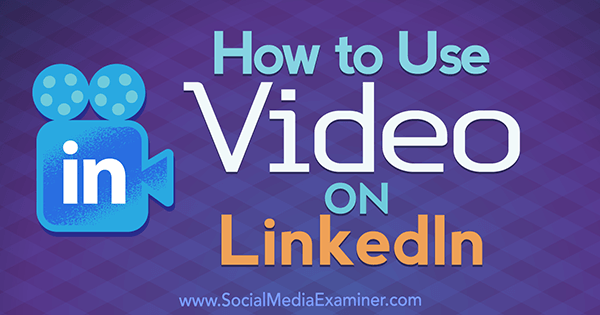
Varför använda video på LinkedIn?
Från Facebook och YouTube till Instagram-video och berättelser finns det ett stort tryck för att göra video till en innehållsstrategi. Medan LinkedIn inte har introducerat några nya videofunktioner är det fortfarande en livskraftig plattform för använder video för att sticka ut.
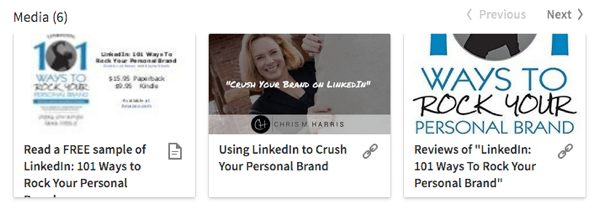
Det finns tre platser du kan använd video på LinkedIn: din profil, LinkedIn Publisher och uppdateringar. Länkar från Youtube, Vimeo, Ustream och Brightcove dyker upp alla i dessa tre områden.
Du är dock inte begränsad till bara dessa plattformar. Du kan lägga till Facebook- och Periscope-videolänkar i din profil och i Publisher-inlägg också.
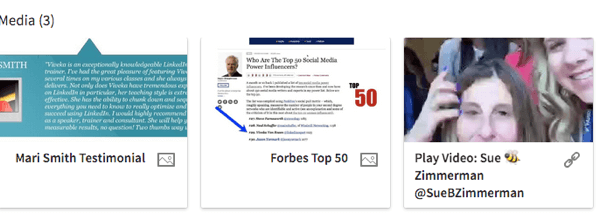
Här är mer om olika sätt att använda video effektivt på LinkedIn.
# 1: Stöd professionell trovärdighet i din profil
Innehåller video i avsnittet Sammanfattning, Erfarenhet och Utbildning LinkedIn-profil är ett bra sätt att ge människor en känsla av vem du är.
Till lägg till video till dessa avsnitt, klicka på knappen Länk till media. Sedan i textrutan som visas, klistra in länken till videon och klicka på Lägg till för att lägga till den i din profil.
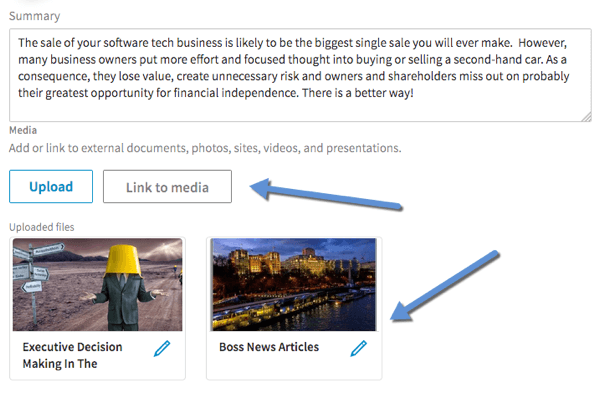
I nytt LinkedIn-användargränssnittser du en videoikon med dina videor.
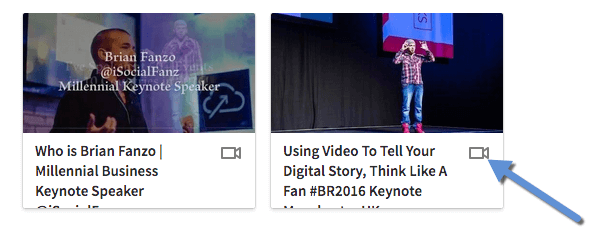
Medan du kan lägg till en Facebook-videolänk till din profil kommer videobilden inte att överföras. Så i titeln, se till att du inkluderar en uppmaning till handling för att titta på videon.
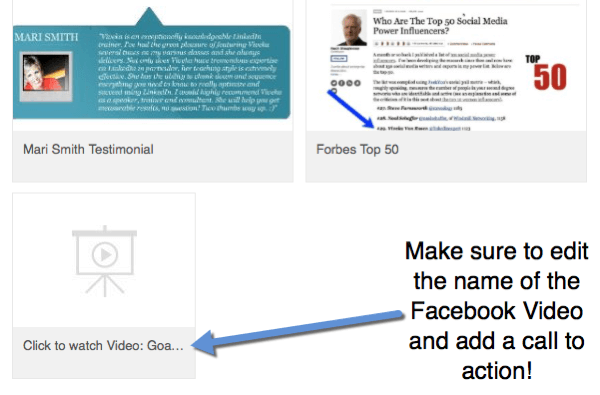
I din profil kan du också lägg till vittnesmål, produktdemos, videor om hur du talar och medieklipp och intervjuer. Om du är författare, lägg till en boktrailer. Om du är en högtalare, lägg till en sizzle rulle. Du vill också inkludera en företagsvideo om du har en.
Till exempel lade Mark Edwards, VD för Boss Equity, till en 3-minuters trailer och produktdemonstrationsvideo i sin profils erfarenhetsavdelning. Produktdemovideoen fick mer än 130 visningar på mindre än en vecka.
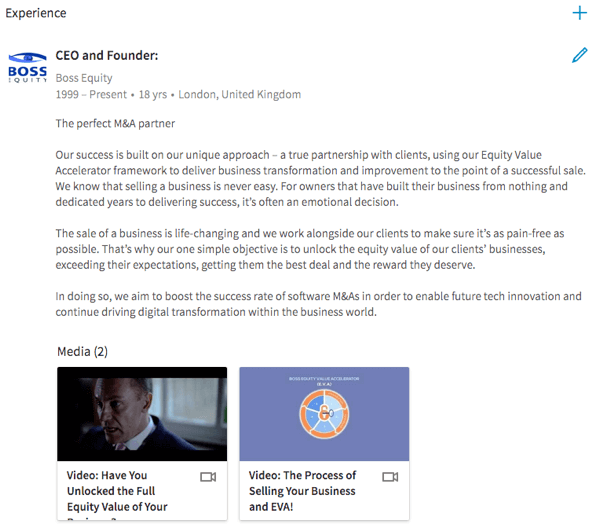
När någon klickar på en video i någon av dina LinkedIn-profilavsnitt dyker den ut och tar över hela skärmen.
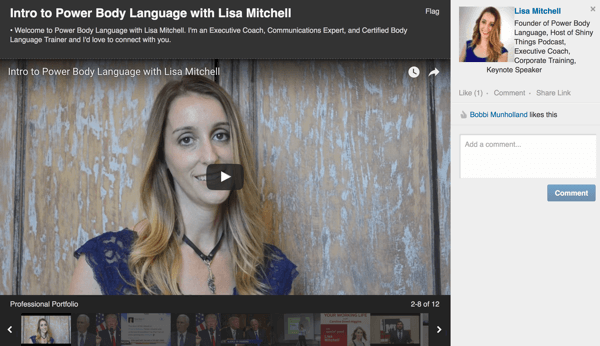
Helst vill du inkluderar videor av hög kvalitet på din profil, men det är viktigare att videorna är giltiga så att din publik kan relatera till innehållet. Om du har råvideo som du vill finjustera kan du hitta någon annan som kan göra videoredigeringen åt dig. Det finns också billiga alternativ för outsourcing av videoarbete, som Fiverr.
Få YouTube Marketing Marketing - Online!

Vill du förbättra ditt engagemang och försäljning med YouTube? Gå sedan med i det största och bästa samlingen av YouTubes marknadsföringsexperter när de delar sina beprövade strategier. Du får steg-för-steg liveinstruktion med fokus på YouTube-strategi, skapande av video och YouTube-annonser. Bli YouTube-marknadsföringshjälten för ditt företag och kunder när du implementerar strategier som ger beprövade resultat. Detta är ett live-online-träningsevenemang från dina vänner på Social Media Examiner.
KLICKA HÄR FÖR DETALJER - FÖRSÄLJNING SLUTAR 22 SEPTEMBER!# 2: Lägg till visuellt intresse för utgivarinlägg
Inkluderar bilder i din LinkedIn-utgivare inlägg kan göra dem mer intressanta och engagerande för din publik.
Det enklaste sättet att lägg till video i ett publiceringsinlägg är helt enkelt att klistra in länken till videon i inlägget. Att göra det, öppna eller starta ett publiceringsinlägg och klicka på fyrkantig ikon med + -symbolen på det.
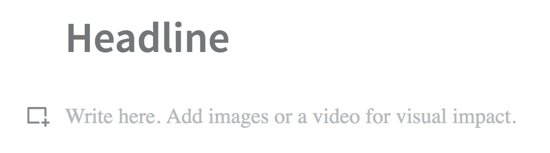
Sedan klicka på Video.

Till sist, klistra in din YouTube-, Vimeo-, Ustream- eller Brightcove-länk i textrutan och tryck enter.
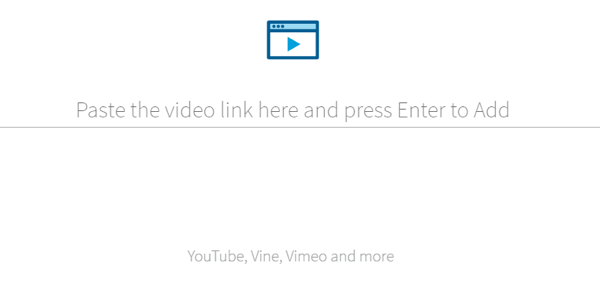
På samma sätt som din personliga profil är det bäst att välj videor som visar dina produkter och tjänster eller visa upp din expertis. Du kan också ladda upp videor med andra författare, klienter eller tankeledare (med deras tillstånd, naturligtvis).
Dina publiceringsinlägg måste också innehålla minst 400 ord text. Ett enkelt sätt att göra det är att transkribera och redigera ljudet från din video och lägg till det innehållet i ditt inlägg.
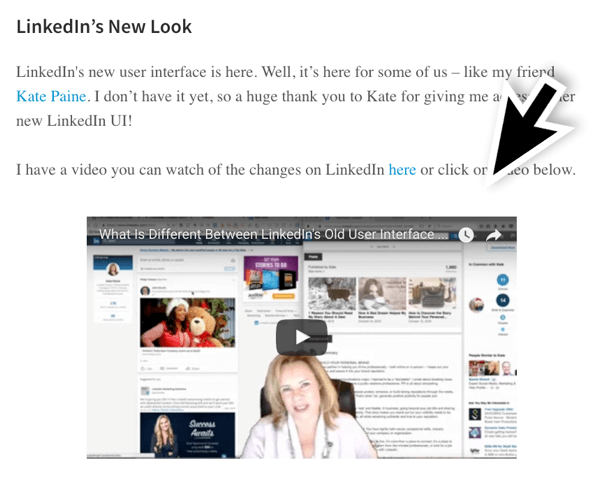
Om du gör webbseminarier eller videopodcaster kan du lägga till inspelningen och visa anteckningar i ditt förlagspost. Var noga med att inkludera din försäljningskopia och länkar också.
# 3: Gör dina uppdateringar markerade i tidslinjen
Att dela video i dina uppdateringar hjälper dem att sticka ut i LinkedIn-tidslinjen. Detta ökar chansen att du blir märkt av dina kontakter, vilket är viktigt för att utveckla relationer med mål och framtidsutsikter.
Till lägg till video i en uppdatering, helt enkelt klistra in länken YouTube, Vimeo, Ustream eller Brightcove i din uppdatering. Obs! Jag testade videolänkar från Facebook och Periscope, men de importerades inte som video.
Videouppdateringar är det perfekta tillfället att visa upp dig själv och ditt företag genom att dela innehåll som du har skapat och laddat upp till dina andra plattformar.
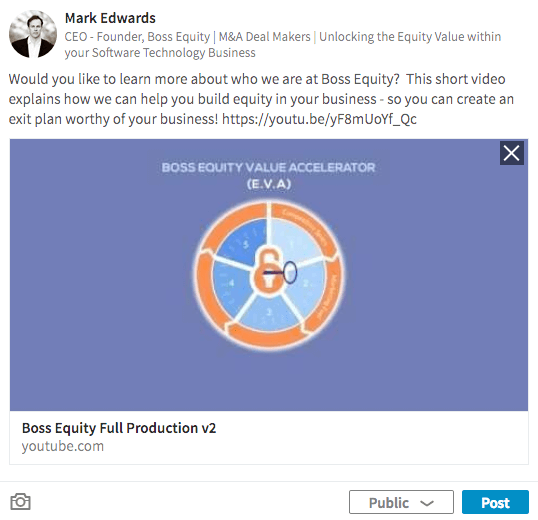
Du kan också samordna och dela andras videor som din målmarknad kan vara intresserad av. Detta kan hjälpa dig att stärka dig själv som en tanke ledare inom ditt område.
Var noga med att när du delar andras innehåll tagga (@mention) dem så att de får besked, hjälper till att bygga upp medvetenheten om dig.
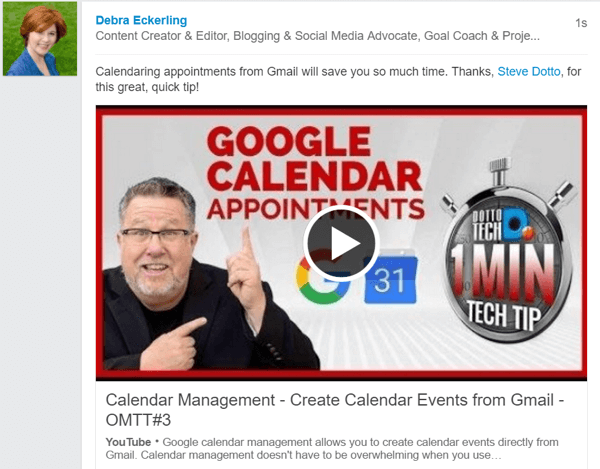
Vill du ha mer så här? Utforska vår guide för LinkedIn för företag!
.
Sammanfattningsvis
Om du inte har delat video på LinkedIn är det dags att ge det en chans. Video på LinkedIn är det perfekta tillfället att öka din synlighet på plattformen.
Det är inte många som använder video ännu på LinkedIn, inklusive erfarna LinkedIn-användare. (Det tog mig en stund att hitta några bra exempel.) Det är därför ännu mer troligt att dina videoklipp kommer att ses och du och ditt företag kommer att bli märkta.
Vad tror du? Har du provat att använda video på LinkedIn? Vilka typer av videor har du lagt upp och var? Dela din erfarenhet i kommentarerna.